De bästa sätten att anpassa din Macs menyrad
Miscellanea / / February 14, 2022
Jämfört med Windows, den tema räckvidden i Mac är verkligen begränsad. Apples muromgärdade trädgård ger dig inte samma nivå av frihet som Windows gör. Det kommer naturligtvis med sina egna fördelar. Din Mac är mycket mindre sannolikt att bli infekterad med virus och många Mac-appar är överlägsna jämfört med sina Windows-motsvarigheter.
Detta innebär att om du vill ändra något grundläggande med OS X – hur det ser ut till exempel, måste du gå djupt. Tack vare den underbara Mac-gemenskapen och passionerade utvecklare, det är möjligt. Låt oss ta reda på hur.

Gör menyraden svart
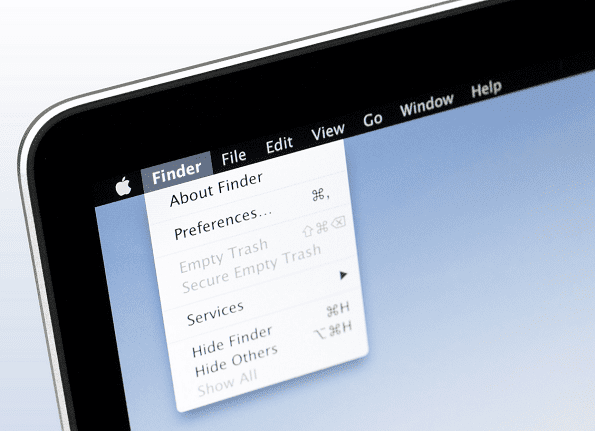
Det kan verka enkelt men det här är en av de största estetiska uppgraderingarna du kan göra på din OS X-startskärm. Speciellt om du har en Macbook Pro smälter den svarta menyraden verkligen in med de svarta ramarna. Och det bästa sättet att göra det är att använda Obsidian menybar.
Webbplatsen beskriver installationen och avinstallationsprocessen riktigt bra. Ladda bara ner appen, öppna installationsprogrammet, följ processen och du är klar. Se bara till att du har
Genomskinlig menyrad alternativ i Skrivbord och skärmsläckare från inställningar avstängd.Vit klocka
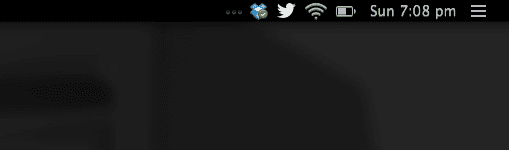
När du aktiverar den svarta menyraden är det första du lägger märke till att menyradens ikoner ser dåligt ut och klockan som inte längre är synlig. Tyvärr låter OS X dig inte ändra färgen på klockan så vi måste installera en själva. Du kan ladda ner Vit klocka från här.
Inaktivera OS X: s standardklocka i inställningarna för datum och tid och låt Vit klocka göra allt arbete. White Clock ger dig samma alternativ som standardklockan och du kan ändra teckensnitt, teckenstorlek och till och med textfärgen.
Döljer ikoner med bartendern

Bartender (15$) är ett riktigt sött verktyg som rensar upp allt röran från din menyrad. Istället för flera ikoner för olika appar på din menyrad ger bartendern dig en sorts rullgardinsmeny för att komma åt dina appar. Så alla appar finns fortfarande kvar och fungerar och du kan komma till dem genom att klicka på Bartender-ikonen men menyraden förblir alltid ren.
Ta bort oanvända ikoner: Med tiden kan din menyrad bli riktigt rörig. Ta dig tid att omvärdera menyradens egenskaper. Behöver du verkligen Strålkastare ikon när du har tillgång till bättre alternativ? Du kan dölja dessa ikoner permanent eller flytta dem till Bartender-menyn med Bartender. En gratis app som Kvastskaft erbjuder liknande men begränsad funktionalitet.
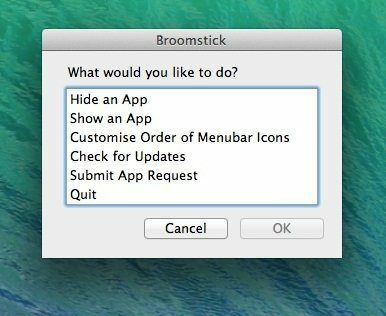
Ordna om systemikoner
Du kan ordna om systemikonerna på menyraden genom att hålla ned Kommando och dra runt dem som du vill.
Ersätt menyradsikoner manuellt
Den här kräver lite arbete men resultatet är värt det. Precis som dockningsikoner kan du manuellt ersätta menyradsikoner också. Hitta appen vars ikon du vill ändra i Finder, högerklicka och välj Visa paketets innehåll, gå sedan in Innehåll -> Resurser och hitta ikonen för .png-menyraden. Ändra det som du vill i Photoshop eller byt ut den och tryck på spara.
Gör dem genomskinliga
Om du inte kan bli av med dem, gör dem osynliga. Detta är den sista utvägen. Om du absolut behöver ha ikonen i menyraden men inte vill se den, ersätt bara .png-ikonfilen som vi hittade i avsnittet ovan med en genomskinlig bild och det är det.
Din meny
Hur ser din menyrad ut? Låt oss veta i kommentarerna nedan.
Senast uppdaterad den 3 februari 2022
Ovanstående artikel kan innehålla affiliate-länkar som hjälper till att stödja Guiding Tech. Det påverkar dock inte vår redaktionella integritet. Innehållet förblir opartiskt och autentiskt.



